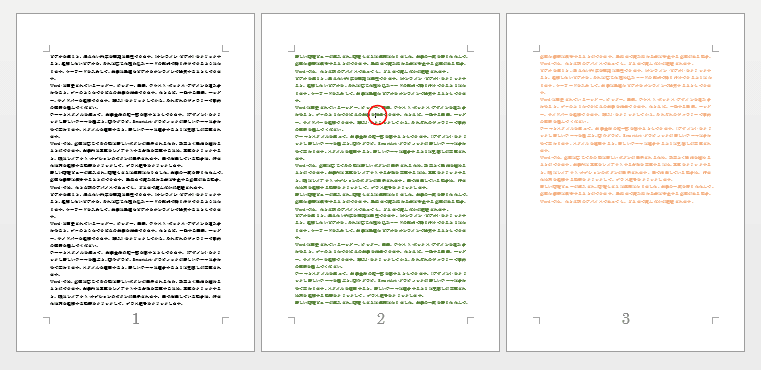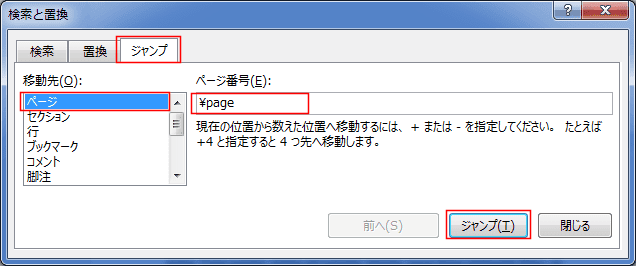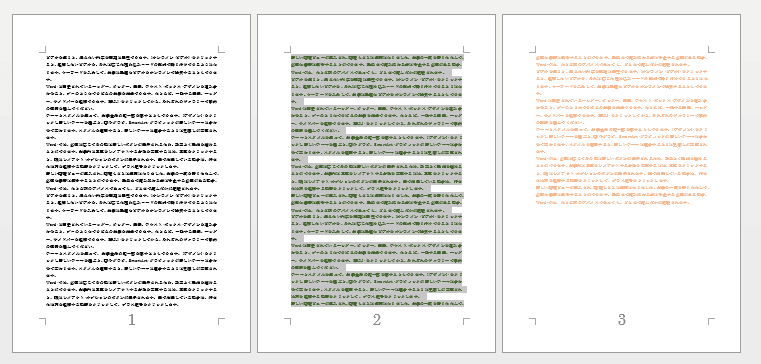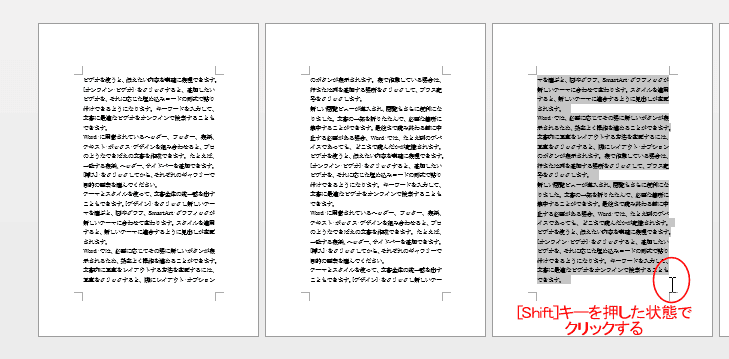-
よねさんのExcelとWordの使い方 »
-
ワード2013基本講座 »
-
検索・置換・ジャンプ »
-
文書内の1ページを丸ごと削除したい
- 文書内のあるページをまとめて削除する方法です。
- 削除したいページ内にカーソルを表示します。
- 下図では2ページのフォントを緑色にしてわかりやすいようにしています。
3ページ目のフォントはオレンジ色にしています。
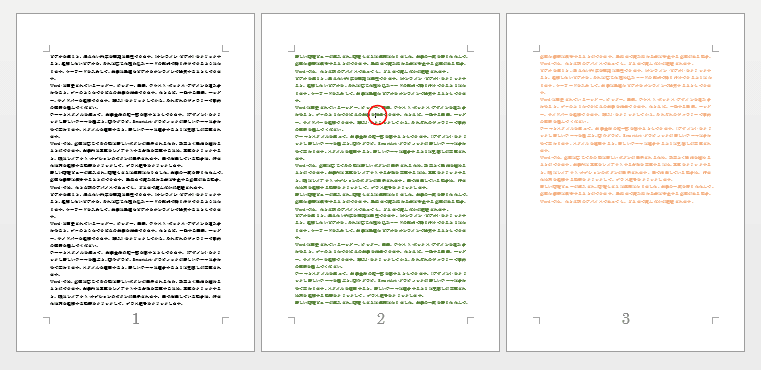
- [ホーム]タブの[検索]→[ジャンプ]を実行します。ショートカットキーは[Ctrl]+[G]です。

- 検索と置換ダイアログボックスの[ジャンプ]タブが開きます。
移動先で[ページ]を選択して、ページ番号の欄に \page と入力して、[ジャンプ]ボタンをクリックします。
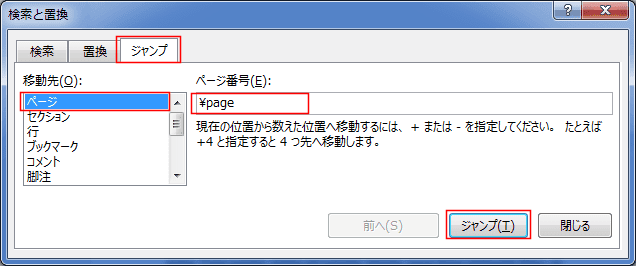
- カーソルが表示されていたページが選択されました。
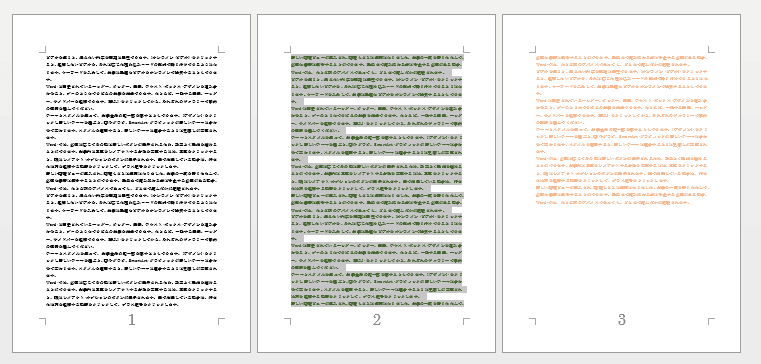
- [閉じる]ボタンをクリックして、検索と置換ダイアログボックスを閉じます。

- [Delete]キーを押すと、選択していた2ページ目が削除されました。
元の3ページ目のオレンジ色の文章が2ページ目になってます。

- 文書のページ数が多いときは、スクロールするのが大変です。指定したページへ移動するにはジャンプ機能を利用します。
- ここでは、3ページ目に移動してみます。
[ホーム]タブの[検索]→[ジャンプ]を実行します。ショートカットキーは[Ctrl]+[G]です。

- ページ番号に「3」と入力して、[ジャンプ]ボタンをクリックします。

- 3ページ目の先頭にカーソルが表示されました。

- このページを選択するには、前項で書いた方法 「ページ番号の欄に \page と入力して、[ジャンプ]ボタンをクリック で選択できます。
または、[Shift]キーを押した状態で、3ページ目の文末をクリックして選択することもできます。
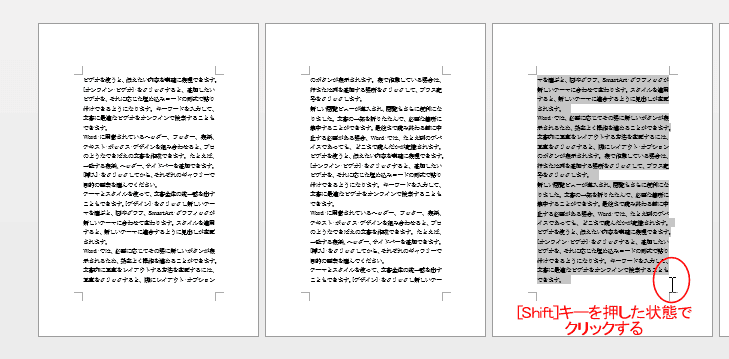
- [Delete]キーを押すと3ページ目を削除することができます。
- [閉じる]ボタンをクリックして、検索と置換ダイアログボックスを閉じます。

よねさんのExcelとWordの使い方|ワード2013基本講座:目次 |検索・置換・ジャンプ|文書内の1ページを丸ごと削除したい